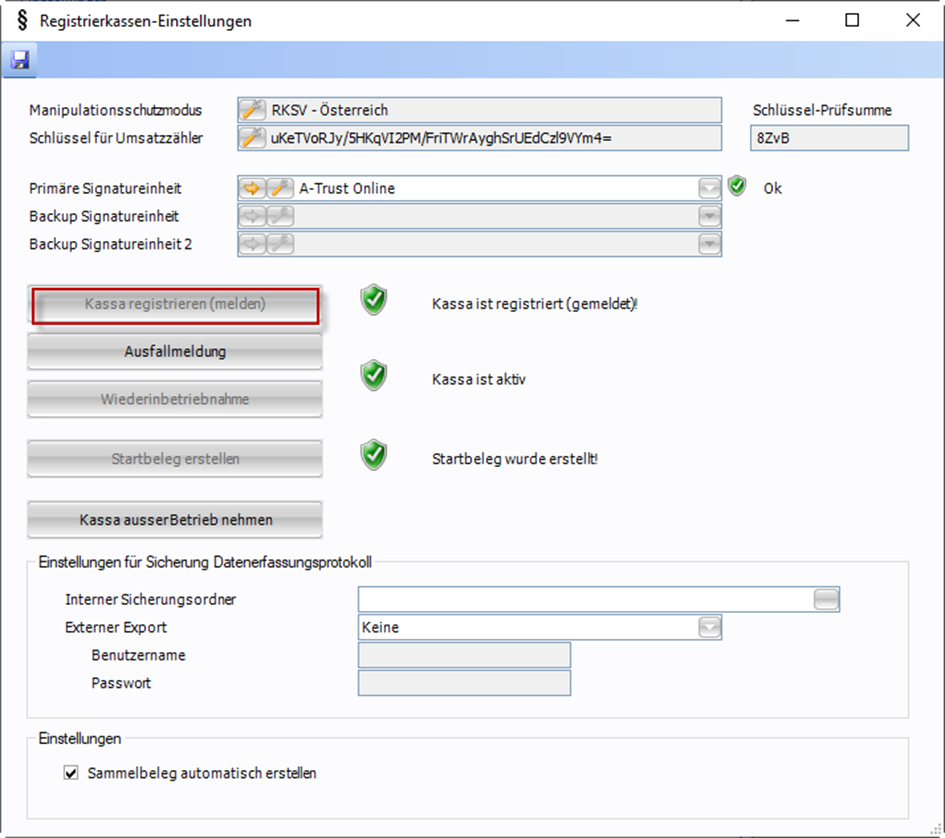Neue Kasse / Neuer RK Chip
Benötigt wird:
Vor-Ort ein funktionsfähiges Kartenlesegerät, in dem die neue A-Trust RK Chip Karte eingesteckt werden kann.
Zugangsdaten für einen Finanz-Online WebService Benutzer.
Nur für RK-CHIP: Der LC.SignatureAssistant muss auf dem Gerät installiert sein und laufen, wo der Kartenleser eingesteckt ist. Bei VMs muss der Kartenleser von der IT des Kunden durchgeschliffen werden. Wird die Karte und der LC.SignatureAssistant nicht auf dem Applikationsserver betrieben, muss in der Firewall der Port 19800 eingehend und ausgehend freigegeben werden.
Alte Kassa außer Betrieb nehmen
Im Fenster POS Kasse - Einstellungen das Fenster für die Registrierkassen-Einstellungen öffnen und die Kassa per Button außer Betrieb nehmen und den Endbeleg drucken.
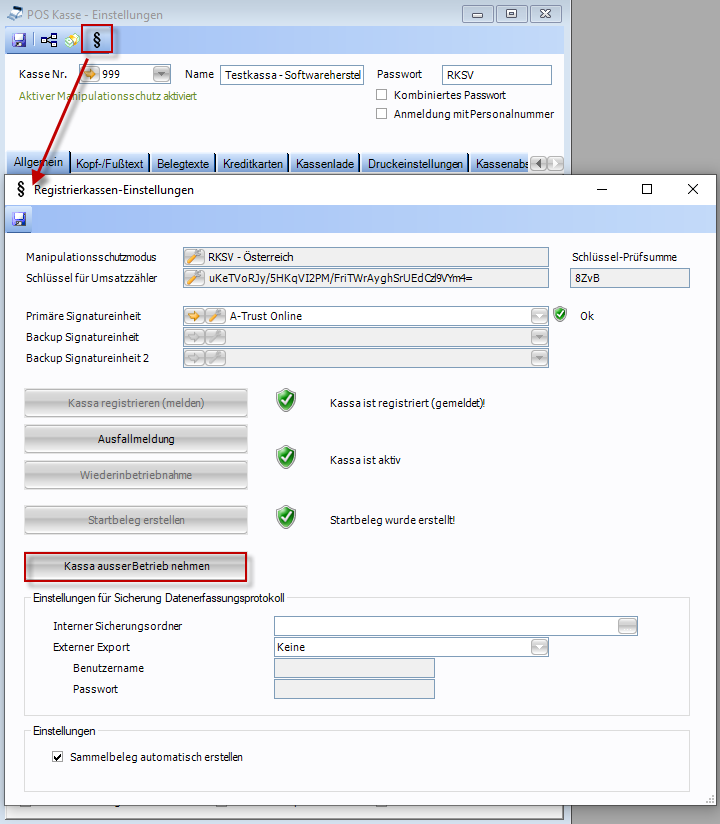
A-Trust RK Chip Karte im Kartenleser austauschen
Dem Kunden kann nun mitgeteilt werden, die RK Chip Karte im Kartenleser auszutauschen.
Hier ist zu beachten, dass die LED am Kartenleser blinken muss.
Der Port für RK-Chip ist 19800 und muss ggf. in der Firewall ausgenommen werden.
Grundlageneinstellungen anpassen
Im Grundlagen-Manager müssen die Einträge "Teilnehmer-Id", "Benutzer-ID Registrierkassen" und "PIN Registrierkassen" ausgefüllt werden.
Diese Daten sind die FinanzOnline WebService Benutzer Daten.
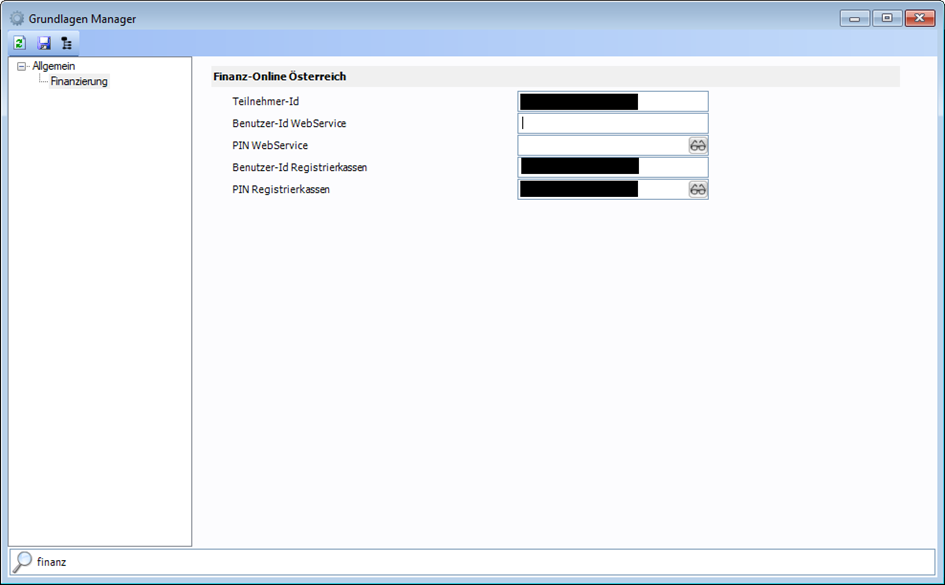
Neue Kassa erstellen
Im Fenster POS Kasse - Einstellungen über den gelben Pfeil der Kasse Nr. muss ein neuer Eintrag im Fenster Kassennummer erstellt werden
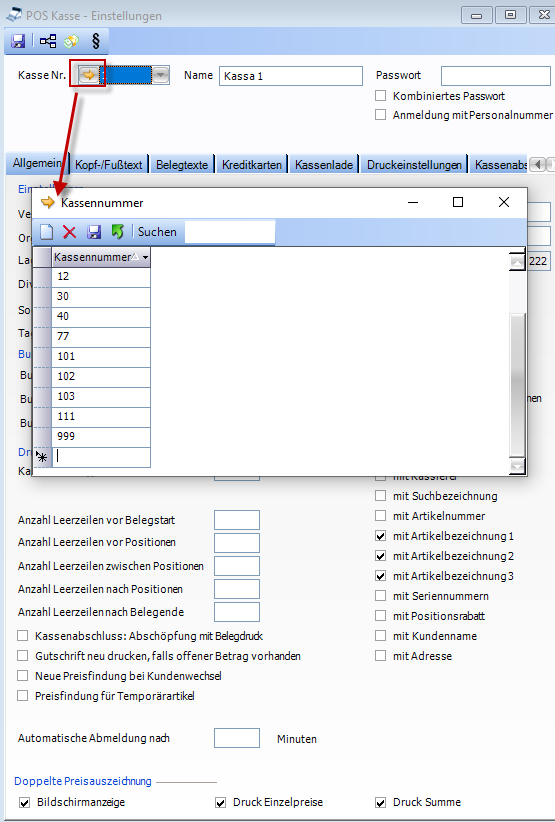
Neue Signatur Einheit erstellen und auswählen
Über das Registrierkassen-Einstellungen Fenster muss eine neue Signatur Einheit erstellt und übernommen werden.
Der Typ ist A-Trust - RK Chip. Wichtig ist, ein Gerät/Karte auszuwählen, da ansonsten eine Fehlermeldung angezeigt wird.
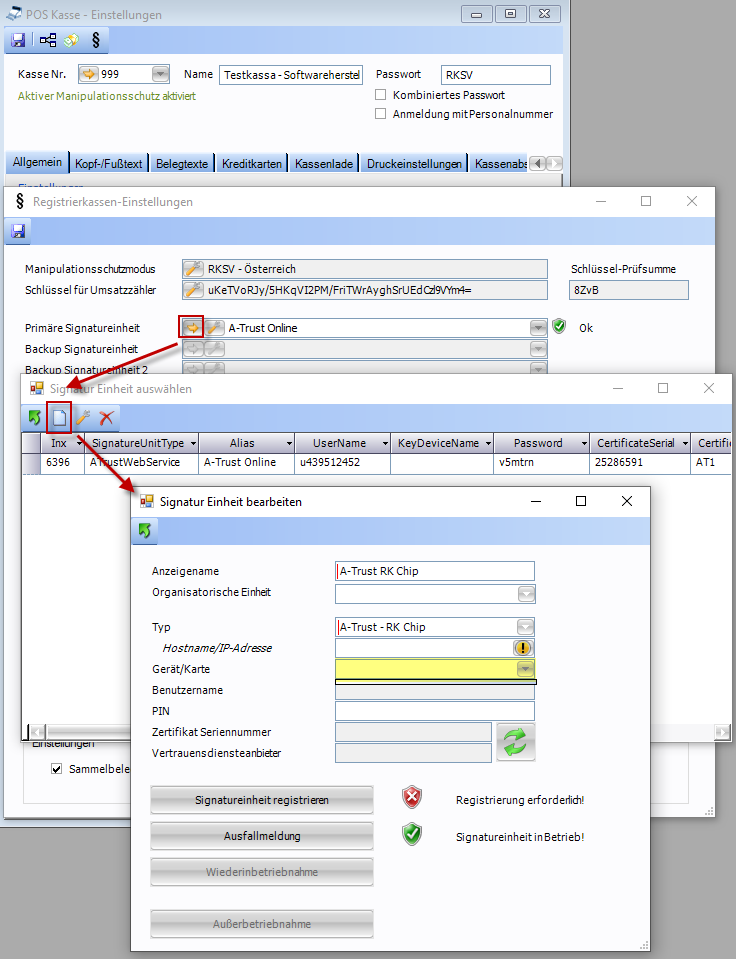
Die alte Signatur kann aus der alten Kasse gelöscht und anschließend im "Signatur Einheit auswählen"-Fenster auch gelöscht werden.
Schlüssel für Umsatzzähler
Im Registrierkassen-Einstellungen Fenster muss der Schlüssel für Umsatzzähler noch aktiviert werden.
Hierzu auf das Schraubenschlüssel-Symbol klicken. Der Schlüssel sollte automatisch erzeugt werden.
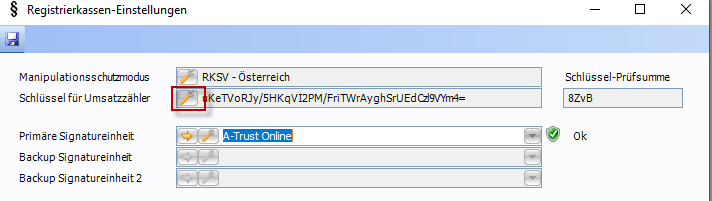
Kassen-Einstellungen kontrollieren
Im Fenster "POS Kasse-Einstellungen" müssen alle Karteikarten auf Richtigkeit kontrolliert werden und eine Start-Belegnummer definiert werden.
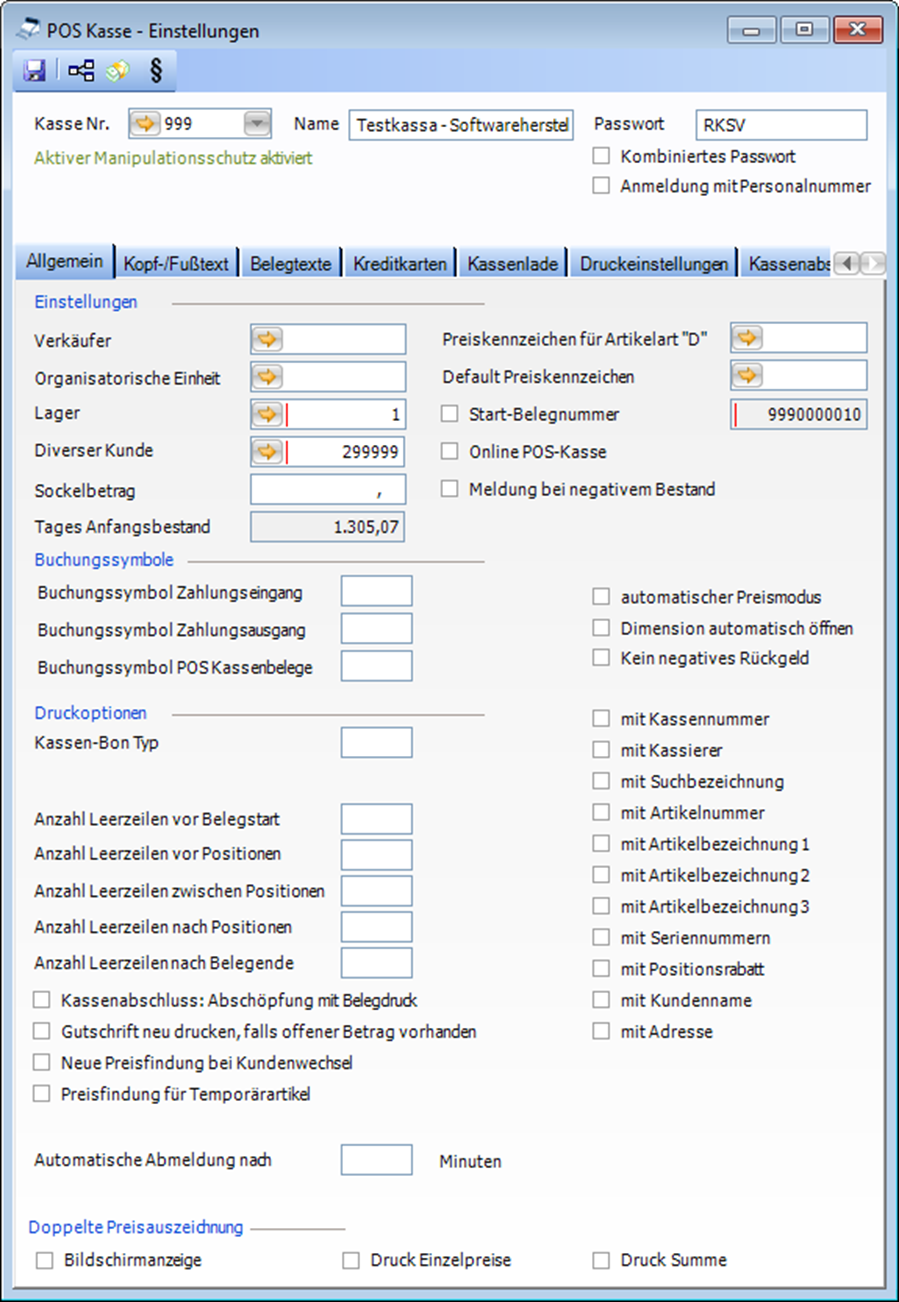
Neue Kassa in Betrieb nehmen
Im Fenster Registrierkassen-Einstellungen kann die neue Kasse nun per Button "Kassa registrieren (melden) registriert und ein Startbeleg erzeugt werden.